![آموزش استفاده از قابلیت Task در چت جی پی تی [آموزش تصویری]](https://takfun.ir/wp-content/uploads/2025/02/استفاده-از-قابلیت-Task-در-چت-جی-پی-تی.jpg)
در این مقاله با آموزش استفاده از قابلیت Task در چت جی پی تی به شما توضیح میدهیم که چطور کارهای زمانبندیشده یا یادآوریها را تنظیم کنید.
شما میتوانید وظایف (Tasks) خود را از طریق اپلیکیشن وب ChatGPT یا مستقیما با درخواست از چت جی پی تی مدیریت کنید. همچنین میتوانید اعلانهای مربوط به تسکها را به صورت ایمیل یا نوتیفیکیشن دریافت کنید.


اگر اشتراک ChatGPT را داشته باشید، به مدلی دسترسی خواهید داشت که میتواند وظایف زمانبندیشده را در داخل اپلیکیشن ChatGPT ایجاد کند. البته، این قابلیت فراتر از یک ابزار ساده یادآوری است و میتواند استفادههای متنوع و کاربردی داشته باشد.
قابلیت Task در ChatGPT چیست؟
تسک (Task) در چت جی پی تی قابلیتی است که به شما اجازه میدهد اقدامات خاصی را در تاریخ و زمان مشخصی زمانبندی کنید یا کارهای دورهای تنظیم نمایید. به این ترتیب، میتوانید از چت جی پی تی برای یادآوریها استفاده کنید. کافی است یک درخواست (پرامپت) حاوی اقدام مورد نظر و زمان انجام آن را به ChatGPT بدهید. در زمان مشخصشده، ChatGPT یک پیام جدید در همان چت ایجاد خواهد کرد.
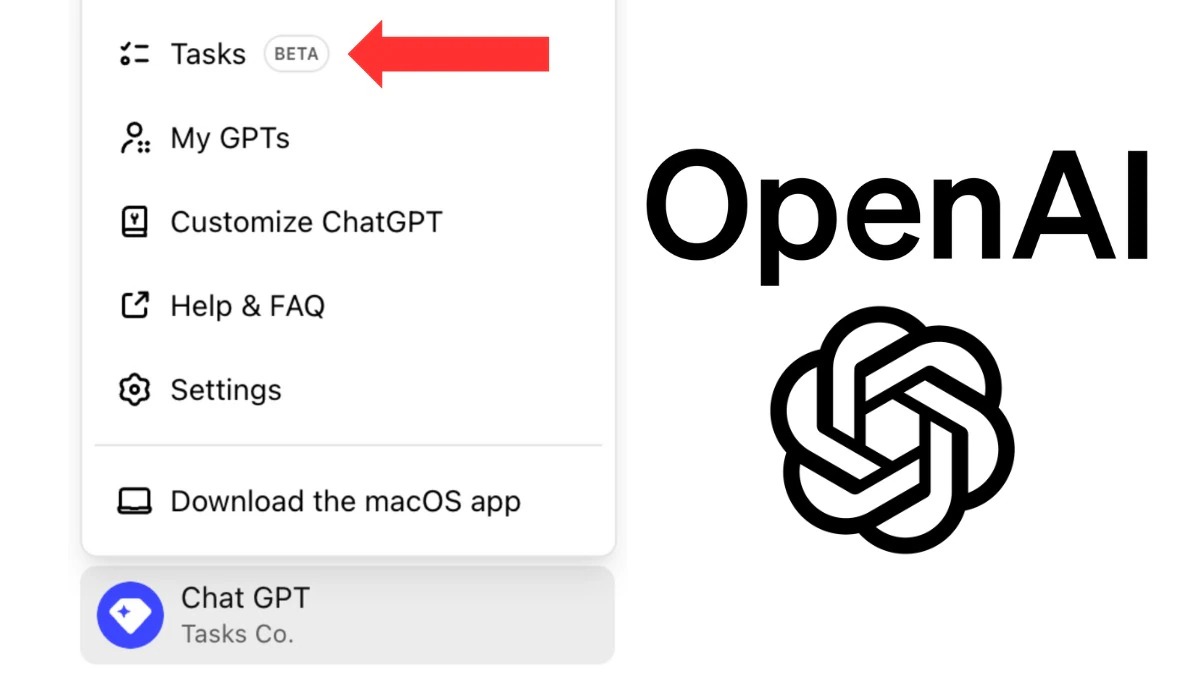
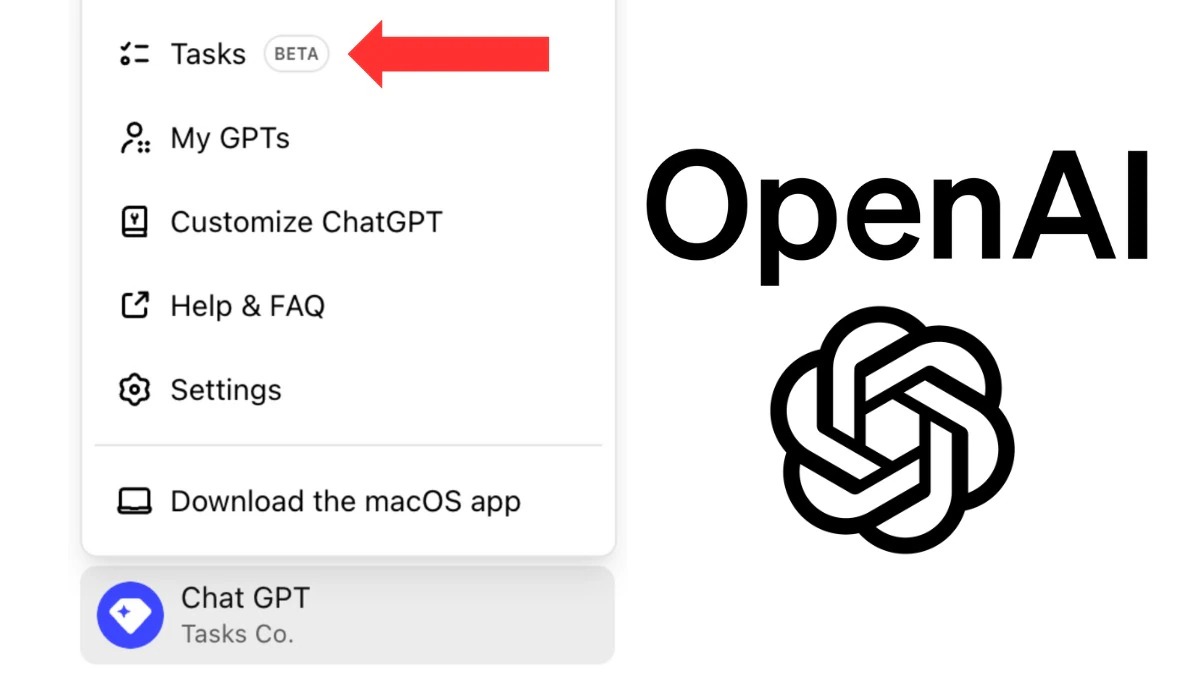
Tasks اولین تلاش OpenAI برای تبدیل چت جی پی تی از یک چتبات هوش مصنوعی به یک دستیار مجازی قدرتمند است. با استفاده از Tasks در ChatGPT، میتوانید:
گزارش آبوهوای روزانه را در یک ساعت مشخص دریافت کنید.
قبل از خواب یادآوری دریافت کنید که ماشین ظرفشویی را روشن کنید.
یا حتی هر کر دیگری را که ChatGPT قادر به انجام آن است، مانند ایجاد تصویر یا گفتن یک لطیفه، زمانبندی کنید.
بیشتر بخوانید: آموزش استفاده از جمینای گوگل؛ راهنمای جامع کار با هوش مصنوعی گوگل برای تازهکارها
آموزش استفاده از قابلیت Task در چت جی پی تی
ایجاد یک تسک یا کار در چت جی پی تی بسیار ساده است؛ کافی است از ChatGPT بخواهید که آن را انجام دهد. البته، باید از مدل مناسب ChatGPT برای این کار استفاده کنید.
مدل GPT-4o با قابلیت Scheduled Tasks در حال حاضر فقط برای کاربران ChatGPT Plus ،Pro و Teams در نسخه بتا در دسترس است، اما احتمالا در آینده برای کاربران رایگان نیز عرضه خواهد شد.
برای ایجاد تسک در چت جی پی تی :
۱٫ چت جی پی تی را در یک اپلیکیشن پشتیبانیشده یا از طریق وب باز کنید.
۲٫ یک گفتوگوی جدید ایجاد کنید و مدل “GPT-4o با Scheduled Tasks” را انتخاب کنید.
۳٫ درخواست خود را وارد کنید؛ این درخواست باید شامل اقدامی که میخواهید ChatGPT انجام دهد و زمان آن باشد.
۴٫ چت جی پی تی وظیفه را ایجاد کرده و در چت نمایش میدهد. این وظیفه در زمان تعیینشده اجرا خواهد شد.
بیشتر بخوانید: گوگل جمینای بهتر است یا ChatGPT؟ ۷ دلیل که برتری هوش مصنوعی گوگل را ثابت میکند
چگونه تسک ها را در ChatGPT مدیریت کنیم؟
برای تغییر یک Task در چت جی پی تی دو روش وجود دارد:
در همان چت یک پیام جدید بنویسید و زمان یا دستورالعمل وظیفه را تغییر دهید. ChatGPT بهصورت خودکار آن را بهروز میکند.
ویرایش دستی Tasks که در حال حاضر فقط از طریق اپلیکیشن وب چت جی پی تی امکانپذیر است.
مراحل ویرایش یا حذف یک Task در اپلیکیشن وب ChatGPT:
۱٫ وارد وباپلیکیشن ChatGPT شوید و به حساب کاربری خود وارد شوید.
۲٫ روی آیکون پروفایل در بالای صفحه کلیک کنید و “Tasks” را انتخاب کنید.
۳٫ برای متوقف کردن یا حذف یک Task، روی منوی سهنقطهای کنار آن کلیک کرده و گزینه “Pause” یا “Delete” را انتخاب کنید.
۴٫ برای ویرایش Task، روی آیکون مداد کلیک کنید. از این قسمت میتوانید نام وظیفه، دستورالعملها و زمانبندی آن را تغییر دهید.
نام وظیفه را در قسمت “Name” تغییر دهید.
دستورالعملهای Task را از قسمت Instructions ویرایش یا جایگزین کنید.
زمانبندی Task را با استفاده از منوهای کشویی از قسمت schedule تغییر دهید.
۵٫ پس از انجام تغییرات، روی “Save” کلیک کنید.
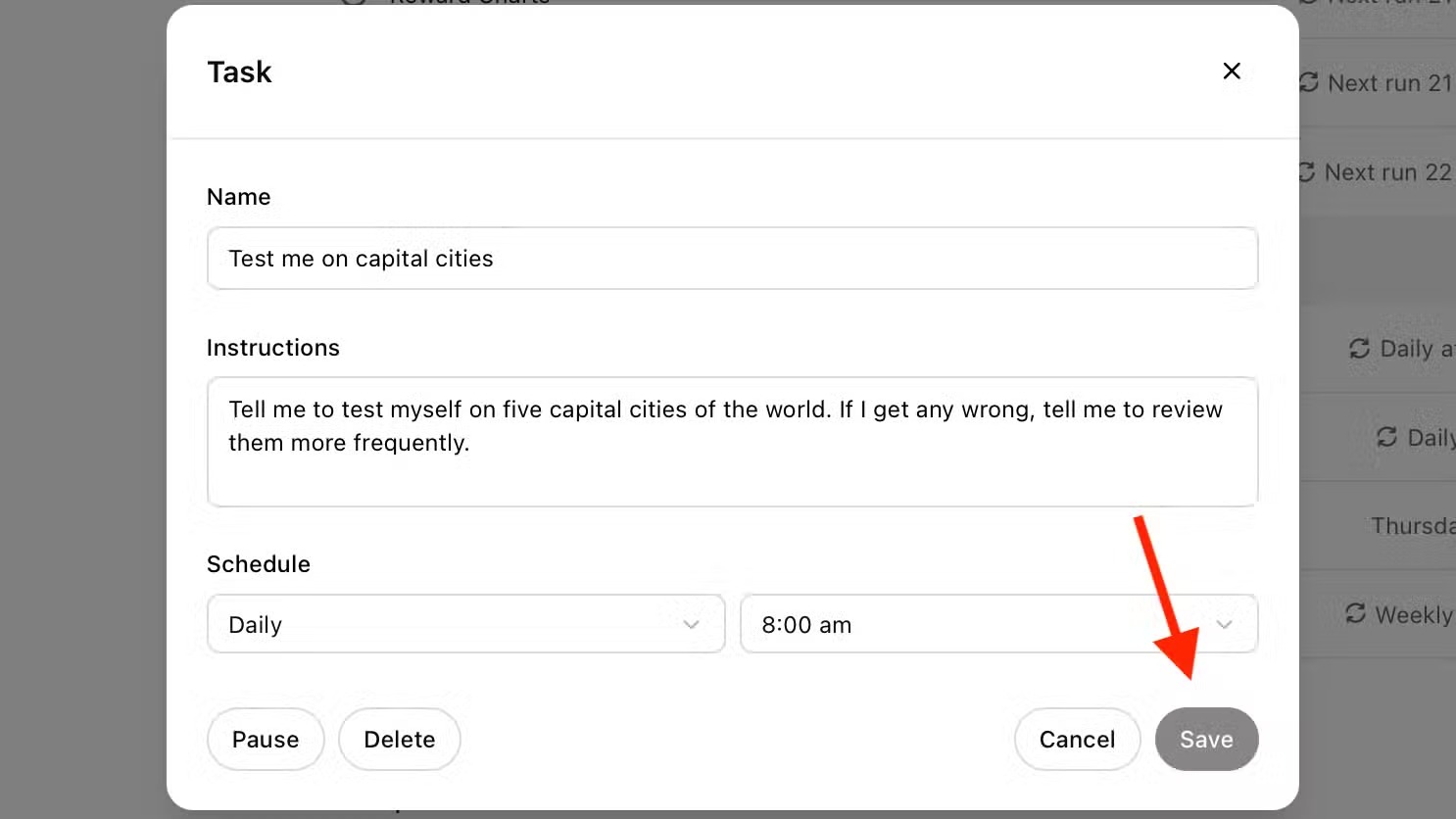
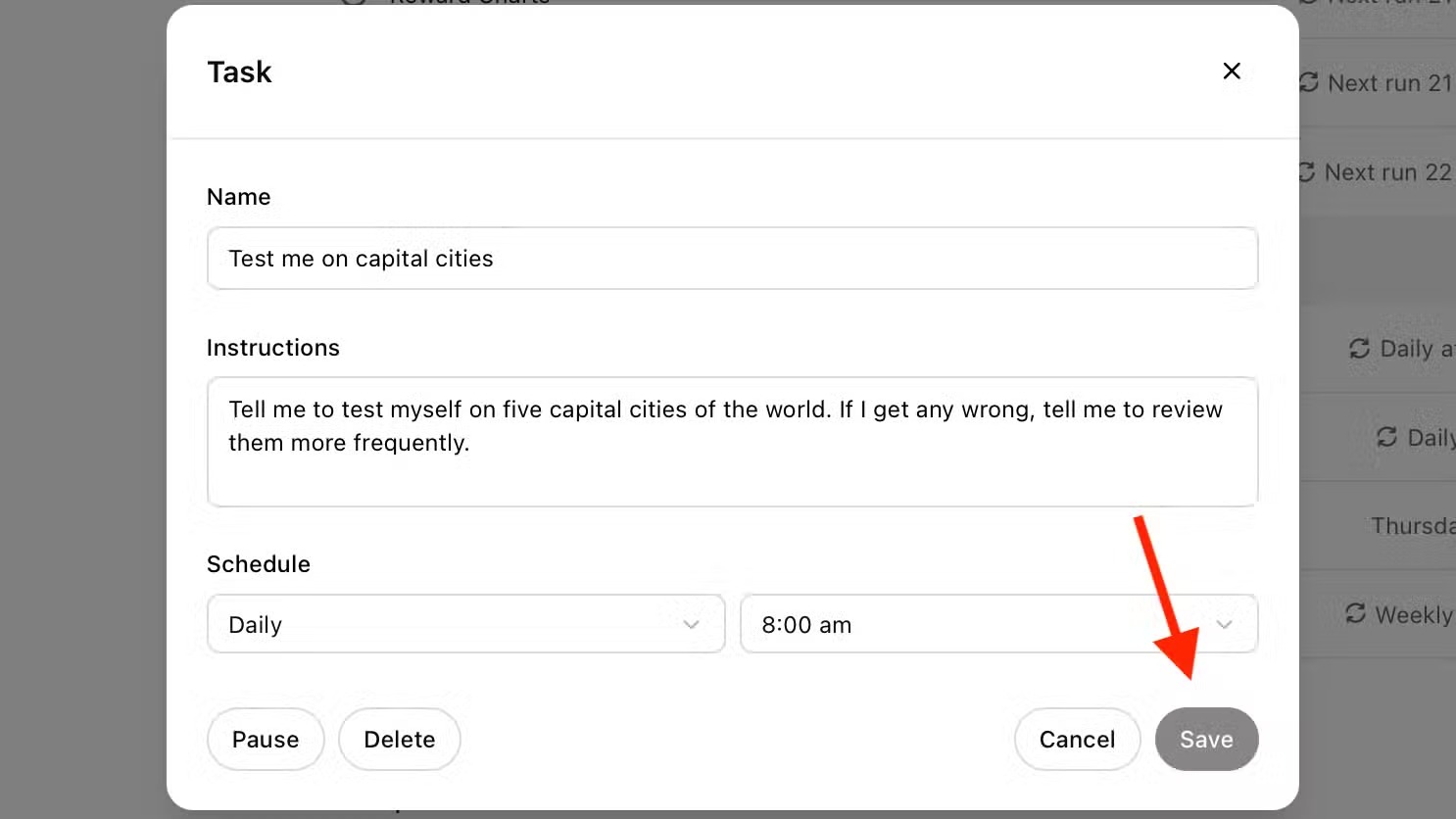
بیشتر بخوانید: بهترین هوش مصنوعی رایگان
تنظیم اعلان برای وظایف در چت جی پی تی
وقتی زمان اجرای یک Task فرا میرسد، چت جی پی تی آن را در همان چت نمایش میدهد. اما اگر در آن لحظه در حال استفاده از ChatGPT نباشید، ممکن است متوجه نشوید.
به همین دلیل OpenAI قابلیت اعلانها برای Tasks در ChatGPT را فراهم کرده است. این اعلانها را میتوان به دو روش دریافت کرد:
ایمیل
نوتیفیکیشن
چگونه اعلانهای Tasks را فعال یا غیرفعال کنیم؟
۱٫ روی آیکون پروفایل در ChatGPT کلیک کنید (در موبایل و دسکتاپ، این آیکون در پایین صفحه و در وباپلیکیشن، در بالای صفحه قرار دارد)
۲٫ “Settings” را انتخاب کنید و وارد “Notifications” شوید.
۳٫ “Tasks” را انتخاب کنید.
۴٫ گزینههای “Push” و “Email” را فعال یا غیرفعال کنید.
توجه: اگر اعلان push دریافت نمیکنید، ممکن است نیاز باشد که در تنظیمات دستگاه یا مرورگر خود، مجوز ارسال اعلان را برای چت جی پی تی فعال کنید.
کاربردهای مفید قابلیت وظایف در چت جی پی تی
بعد از آموزش استفاده از Task در چت جی پی تی ، بد نیست به کاربردتریترین ویژگیهای این قابلیت اشاره کنیم. واضحترین کاربرد Task در چت جی پی تی، ایجاد یادآوریها است.
به عنوان مثال:
اگر نیاز دارید که هر شب در یک ساعت مشخص داروی خود را مصرف کنید، میتوانید از ChatGPT بخواهید که هر شب در همان ساعت به شما یادآوری کند.
میتوانید از چت جی پی تی بخواهید که بهصورت منظم وظایف لیست کارهای شما را یادآوری کند.
اما قابلیت Task در چت جی پی تی فراتر از یک اپلیکیشن یادآوری معمولی است.
میتوانید از چت جی پی تی بخواهید که هر روز یک گزارش آبوهوا را برای موقعیت مکانی شما ایجاد کند.
همچنین میتوانید بهجای یک گزارش متنی، از چت جی پی تی بخواهید که یک تصویر مرتبط با پیشبینی آبوهوا تولید کند.


قابلیت Task در چت جی پی تی امکانات زیادی برای مدیریت وظایف روزانه، برنامهریزی و شخصیسازی تجربه کاربری دارد. با استفادهی هوشمندانه از این قابلیت، میتوانید بهرهوری خود را افزایش داده و چت جی پی تی را به یک دستیار مجازی قدرتمند تبدیل کنید.
شما همچنین میتوانید از قابلیتهای خلاقانه چت جی پی تی در Tasks استفاده کنید. به عنوان مثال، میتوانید هر روز یک پیشنهاد جدید برای نوشتن در دفتر خاطرات خود دریافت کنید. همچنین میتوانید لیستی از هنرمندان موسیقی مورد علاقه خود را به چت جی پی تی بدهید و هر هفته یک توصیه موسیقی جدید بر اساس سلیقه خود دریافت کنید.
علاوهبراین، میتوانید از قابلیت تسک در چت جی پی تی برای یادگیری استفاده کنید. به عنوان مثال، میتوانید یک Task ایجاد کنید که هر صبح شما را درباره پایتختهای کشورهای جهان آزمایش کند یا روز خود را با پاسخگویی فقط به زبان فرانسوی آغاز کند تا مهارتهای خواندن و نوشتن زبان فرانسوی خود را تقویت کنید.
بیشتر بخوانید: بهترین ابزارهای هوش مصنوعی برای تولید متن
محدودیتهای قابلیت Tasks در چت جی پی تی
برخی از کارهایی که نمیتوانید با Tasks در چت جی پی تی انجام دهید عبارتند از:
در حال حاضر، امکان استفاده از صدا برای ایجاد Tasks وجود ندارد، بنابراین نمیتوانید یک Task را فقط با صحبت کردن ایجاد کنید.
امکان آپلود فایلهایی مانند اسناد یا تصاویر که Tasks بتواند به آنها دسترسی داشته باشد، وجود ندارد.
امکان استفاده از مدلهای سفارشی GPT در Tasks نیز وجود ندارد.
فقط میتوانید Tasks را با مدل GPT-4o ایجاد کنید. در حال حاضر، امکان ایجاد یک Task با استفاده از مدلهای دیگر مانند o1 وجود ندارد. اگرچه GPT-4o یک مدل همهکاره و قدرتمند است، اما مدل o1 در حل مسائل عملکرد بهتری دارد و در حال حاضر نمیتوانید تسکی را تنظیم کنید که از مدل o1 استفاده کند.
بزرگترین محدودیت Tasks در چت جی پی تی این است که شما فقط میتوانید حداکثر ۱۰ تسک ایجاد کنید. پس از رسیدن به این حد، باید یکی از Tasks خود را حذف کنید تا بتوانید Task جدیدی بسازید. ممکن است بتوانید برخی از کارهای خود را در یک برنامه زمانی مشترک ترکیب کنید، اما در نهایت ممکن است قبل از تمام شدن ایدههایتان، محدودیت Tasks به شما اجازه ایجاد Task جدید را ندهد.
قابلیت وظایف در چت جی پی تی پتانسیل بسیار بالایی برای مفید بودن دارند. نسخه بتای فعلی این قابلیت نویدبخش است، اما محدودیتهایی مانند سقف ۱۰ تسک، مانع استفاده گسترده از آن میشود. امیدواریم OpenAI به افزودن قابلیتهای جدید، مانند امکان استفاده از صدا در Tasks، ادامه دهد تا چت جی پی تی به یک دستیار مجازی کارآمد تبدیل شود.
سوالات متداول
چگونه میتوان یک Task در چت جی پی تی ایجاد کرد؟
برای ایجاد یک Task در چت جی پی تی، کافی است در یک گفتگوی جدید با مدل GPT-4o with Scheduled Tasks، یک پیام شامل اقدام موردنظر و زمانبندی آن ارسال کنید. چت جی پی تی اطلاعات را پردازش کرده و Task را ایجاد میکند. این قابلیت در نسخههای وب، iOS، اندروید و macOS موجود است، اما در حال حاضر در اپلیکیشن دسکتاپ ویندوز پشتیبانی نمیشود.
چه محدودیتهایی در قابلیت Tasks در چت جی پی تی وجود دارد؟
برخی از محدودیتهای Tasks در چت جی پی تی عبارتند از:
امکان استفاده از صدا برای ایجاد Task وجود ندارد.
نمیتوان فایلهایی مانند اسناد یا تصاویر را در Tasks آپلود کرد.
تنها میتوان از مدل GPT-4o برای ایجاد Tasks استفاده کرد و مدلهای دیگر مانند o1 پشتیبانی نمیشوند.
کاربران در حال حاضر حداکثر ۱۰ تسک میتوانند ایجاد کنند و برای افزودن یک Task جدید، باید یکی از Tasks قبلی حذف شود.
چگونه میتوان نوتیفیکیشنهای تسک را در چت جی پی تی فعال یا غیرفعال کرد؟
برای مدیریت نوتیفیکیشنهای Tasks در چت جی پی تی، مراحل زیر را دنبال کنید:
روی آیکون پروفایل در برنامه کلیک کنید.
در نسخه وب یا دسکتاپ، وارد Settings شده و گزینه Notifications را انتخاب کنید.
به بخش Tasks بروید و گزینههای Push و Email را فعال یا غیرفعال کنید.
توجه: اگر نوتیفیکیشن Push دریافت نمیکنید، ممکن است نیاز به فعال کردن دسترسی اعلانها در دستگاه یا مرورگر خود داشته باشید.
منبع: howtogeek
نظر شما درباره این قابلیت ChatGPT چیست؟ آیا آموزش استفاده از Task در چت جی پی تی برای شما مفید بود؟ دیدگاه خود را در بخش کامنتها با تکراتو به اشتراک بگذارید و اخبار تکنولوژی را با ما دنبال کنید.
آموزش
دانلود آهنگ

دیدگاهتان را بنویسید